Ako opraviť chybu načítania aplikácie Steam 3: 0000065432
Ďalší Užitočný Sprievodca / / August 05, 2021
Steam je platforma, ktorá zvyšuje váš herný zážitok. Steam poskytuje streamovanie videa, sociálne siete, kde môžete chatovať s ostatnými hráčmi pri hraní hier. Pomáha vám tiež s aktualizáciou vašich hier a poskytuje informácie o vašom obľúbenom výbere hier.
Používatelia sa však sťažovali na „ParouChyba načítania aplikácie 3: 0000065432”, Čo im bráni v otvorení hry nainštalovanej Steamom. Väčšinou sa chyba vyskytne, keď hráte hry ako Doom, Fallout 4, Skyrim, ktoré vydáva Bethesda. Ak vidíte túto chybu a nemáte tušenie, čo by ste mali urobiť, aby ste sa jej zbavili, pokračujte v čítaní.
Existujú správy, že dokonca aj Totally Accurate Battle Simulator hra čelí podobnému problému na ich PC.
Obsah
- 1 Dôvody chyby načítania aplikácie Steam 3: 0000065432:
-
2 Opraviť chybu načítania aplikácie Steam 3: 0000065432:
- 2.1 Riešenie 1: Inštalácia hry v pôvodnom adresári Steam
- 2.2 Riešenie 2: Odinštalujte Steam
- 2.3 Riešenie 3: Oprava chyby aktualizácie
- 2.4 Riešenie 4: Antivírus tretej strany
- 2.5 Riešenie 5: Zakážte DeepGuard
Dôvody chyby načítania aplikácie Steam 3: 0000065432:
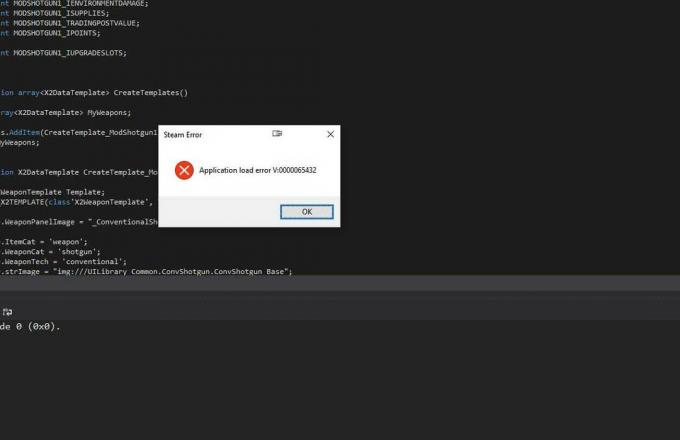
Uviedli sme niektoré bežné problémy, ktoré môžu viesť k chybe načítania aplikácie Steam 3: 0000065432. Táto chyba nešpecifikuje dôvody. Musíte si teda prejsť rôznymi riešeniami a zistiť, ktoré vám budú vyhovovať. Tu je zoznam možných dôvodov -
- Hra nie je správne nainštalovaná.
- Chyba zabezpečenia DeepGuard
- V inštalátore Steam je prítomná korupcia.
- Problém s aktualizáciou hry.
- Antivírusová interferencia tretích strán.
Ak vás zaujíma, či niektorý z dôvodov uvedených vyššie nespôsobuje chybu vo vašej aplikácii Steam, postupujte podľa nižšie uvedených riešení.
Opraviť chybu načítania aplikácie Steam 3: 0000065432:
Riešenie 1: Inštalácia hry v pôvodnom adresári Steam
Hra niekedy nie je nainštalovaná správne. Hru si musíte nainštalovať do pôvodného adresára Steam. Podľa pokynov uvedených nižšie presuňte priečinok s hrami do pôvodného adresára Steam.
- Najprv choďte do nastavenie vašej aplikácie Steam.
- Potom kliknite na „K stiahnutiu”Možnosť.
- Choďte do Priečinky knižnice Steam.
- Otvor Pridajte priečinok knižnice.
- Potom musíte kliknúť na „C: \ Program Files (x86) \ Steam”A nastavte ju ako priečinok Steam Library.
- Teraz uložte vykonané zmeny.
- Otvorte aplikáciu Steam a prejdite na stránku Knižnica.
- Vyberte hru, ktorá zobrazuje chyby, a kliknite na ňu pravým tlačidlom myši.
- Choďte do Vlastnosti.
- Musíte otvoriť Miestne súbory kartu a vyberte Presuňte inštalačný priečinok.
- Nájsť "Vyberte umiestnenie pre inštaláciu”Vo vnútri priečinka Move Install Folder.
- Kliknite na túto možnosť a potom vyberte možnosť „Nainštalujte pod C: \ Program Files (x86) \ Steam“.
- Počkajte, kým sa proces nedokončí.
Ak chyba stále pretrváva, vyskúšajte ďalšie riešenie.
Riešenie 2: Odinštalujte Steam
Niektoré chyby je možné opraviť odinštalovaním a následnou inštaláciou aplikácie. Pri odinštalovaní aplikácie Steam môžete postupovať podľa týchto jednoduchých krokov uvedených nižšie. Potom ho znova nainštalujte a skontrolujte, či bola chyba opravená alebo nie.
- Stlačte Kláves Windows + R.
- Napíš „appwiz.cpl”V rámčeku a stlačte Ok.
- Programy a príslušenstvo otvorí sa karta.
- Teraz nájdite Parou v Programoch a funkciách.Kliknite pravým tlačidlom myši na Steam a zvoľte „Odinštalovať”Možnosť.
- Po dokončení procesu reštartujte počítač.
- Prejdite na tento odkaz a stiahnite si Steam.
(https://store.steampowered.com/about/ )
- Stiahnite si spustiteľný súbor inštalácie.
- Teraz otvorené SteamSetup.exe a podľa pokynov na obrazovke dokončite proces preinštalovania.
Zistite, či sa chyba objaví znova. Ak sa to stane, prejdite na ďalšie riešenie.
Riešenie 3: Oprava chyby aktualizácie
Steam je navrhnutý tak, aby udržoval hry aktualizované. Používatelia sa však sťažovali, že Steam často sťahuje niektoré aktualizačné súbory, ktoré nie sú kompatibilné. Preto sa chyba zobrazí pri pokuse o spustenie hry. Na vyriešenie tohto problému vykonajte kroky uvedené nižšie.
- Prejdite do aplikácie Steam a otvorte Knižnica tab.
- Musíte kliknúť pravým tlačidlom myši na hru, ktorá sa nespustí, a zvoliť možnosť „Vlastnosti.”
- Otvor Miestne súbory a vyberte „Overte integritu herných súborov”Možnosť.
- Teraz znova skúste otvoriť hru a skontrolujte prípadné chyby.
Ak sa chyba vyskytne, vyskúšajte ďalšie riešenie.
Riešenie 4: Antivírus tretej strany
Ak máte v systéme antivírusový program od iného výrobcu, je pravdepodobné, že tento antivírusový program zasahuje do vašej hry. Proces zabezpečenia antivírusového programu tretej strany môže zastaviť akúkoľvek komunikáciu s externými servermi.
Poznámka: Ak nemáte iný antivírusový program ako Windows Defender, môžete tento krok preskočiť.
V takom prípade by ste mali deaktivovať antivírusový balík tretej strany. Tento proces sa líši pre rôzne antivírusové programy. Pokúste sa postupovať podľa pokynov na obrazovke a antivírus na istý čas vypnite. Zistite, či problém pretrváva, aj keď je antivírus deaktivovaný, a prejdite na ďalšie riešenie. A ak problém spôsobuje antivírusový program iného výrobcu, zvážte odinštalovanie antivírusovej aplikácie.
Riešenie 5: Zakážte DeepGuard
DeepGuard je vlastnosť programu F-Secure, čo je program kybernetickej bezpečnosti. Používatelia služby Steam sú oboznámení so skutočnosťou, že DeepGuard spôsobuje problémy s mnohými hrami nainštalovanými zo služby Steam. Môžete postupovať podľa pokynov uvedených nižšie a vypnúť funkciu DeepGuard.
- Ísť do F-Secure.
- Vyberte si Počítačová bezpečnosť od F-Secure Internet Security.
- Otvorené nastavenie a zdola Počítač, zvoliť DeepGuard.
- Nájsť "Zapnite DeepGuard”A zrušením začiarknutia políčka vedľa tejto možnosti deaktivujete DeepGuard.
- Kliknite na "Uložiť" pred odchodom.
- Skúste znova otvoriť hru, ktorá zobrazovala chybu načítania aplikácie Steam 3: 0000065432.
Poskytli sme všetky informácie, ktoré ste potrebovali vedieť o chybe načítania aplikácie 3: 0000065432. Steam je najlepšia platforma, pokiaľ ide o hranie. Ak vám chyba zabráni v otvorení obľúbenej hry, postupujte podľa našich riešení uvedených vyššie.
Príčiny chyby sa u jednotlivých používateľov líšia. Môžete si zvoliť riešenie, ktoré vám najviac vyhovuje. Alebo ak neviete, aký dôvod spôsobuje problém, vyskúšajte postupne všetky riešenia. Dúfam, že vás tento článok využije. Ak máte akékoľvek otázky alebo pripomienky, napíšte si komentár do poľa pre komentár nižšie.
Súvisiace články
- Chyba pri spustení hrdze: Ako opraviť chybu načítania pary, aj keď je otvorená?
- Ako nájsť svojich priateľov Steam Code v PC
- Ako opraviť kód chyby Steam 118?
- Ako obnoviť stratené heslo účtu Steam?
- Ako opraviť kód chyby klienta Steam -137 a -138 sa nepodarilo načítať webovú stránku
- Ako opraviť chybové kódy Steam -7 alebo -130 [Nepodarilo sa načítať webovú stránku (neznáma chyba)]



